ホームページ >ソフトウェアチュートリアル >コンピューターソフトウェア >Grease Monkey プラグインをブラウザにインストールした後に使用するにはどうすればよいですか? Oil Monkey プラグインにスクリプトを追加するにはどうすればよいですか?
Grease Monkey プラグインをブラウザにインストールした後に使用するにはどうすればよいですか? Oil Monkey プラグインにスクリプトを追加するにはどうすればよいですか?
- WBOYWBOYWBOYWBOYWBOYWBOYWBOYWBOYWBOYWBOYWBOYWBOYWB転載
- 2024-04-08 19:58:05734ブラウズ
php エディターの Yuzai が、ブラウザのインストール後に Oil Monkey プラグインを使用する方法と、Oil Monkey プラグインにスクリプトを追加する方法を説明します。 Grease Monkey プラグインは、Web ページにカスタム JavaScript スクリプトを挿入して Web ページの機能を強化できる強力なブラウザ プラグインです。 Oil Monkey プラグインを追加した後、ユーザーは自分のニーズに応じてさまざまなスクリプトを追加し、パーソナライズされたブラウジング エクスペリエンスを実現できます。以下、具体的な手順を見ていきましょう。
Oil Monkey プラグインにスクリプトを追加する手順
1. ブラウザで Grease Monkey プラグイン アイコンをクリックし、新しいスクリプトを取得します。
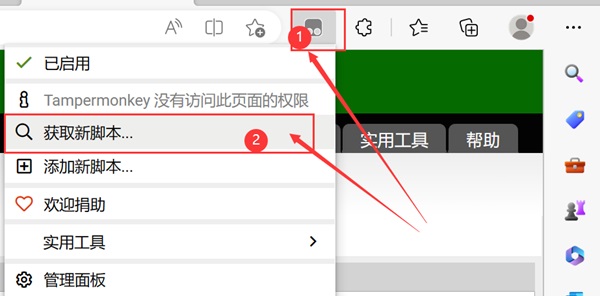
2. 必要なスクリプトを検索する 通常、キーワードで多くのスクリプトが見つかります。
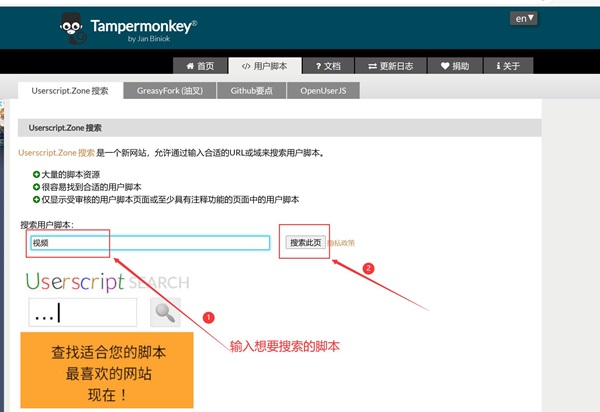
3. 見つけたら、「インストール」をクリックします。
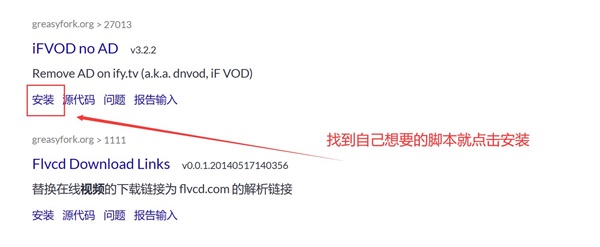
4. もう一度「インストール」をクリックします。
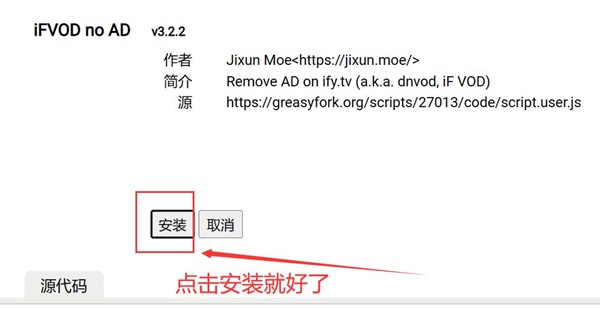
5. 右上隅にあるオイル モンキー アイコン - [管理パネル] を再度クリックします。
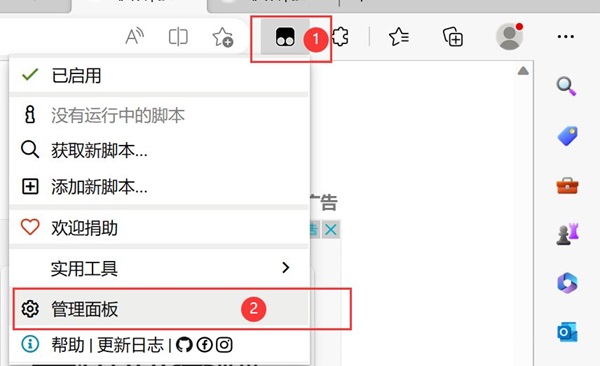
6. インストールされたスクリプトでは、正常にインストールされ、自動的に開始されたスクリプトが表示されます。使用しないときは、ここでスクリプトをオフにすることもできます。

7. 最後に、関数を実装する Web ページを開き、余分なボタンがあるかどうかを確認します。例えば、動画をワンクリックでダウンロードできたり、Weibo のフォローを一括で解除できたりするスクリプトなど、さまざまな機能を備えたスクリプトが多数インストール可能です。
以上がGrease Monkey プラグインをブラウザにインストールした後に使用するにはどうすればよいですか? Oil Monkey プラグインにスクリプトを追加するにはどうすればよいですか?の詳細内容です。詳細については、PHP 中国語 Web サイトの他の関連記事を参照してください。

